انتقال پورت برای Netgear DG834N را فعال کنید
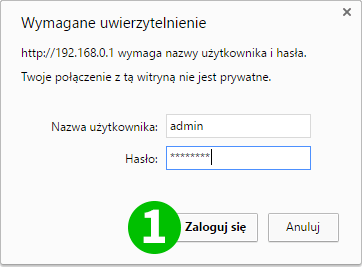
1 وارد منوی پیکربندی روتر خود شوید (پیش فرض IP: 192.168.0.1 ، نام کاربری پیش فرض: admin ، رمز عبور پیش فرض: password)
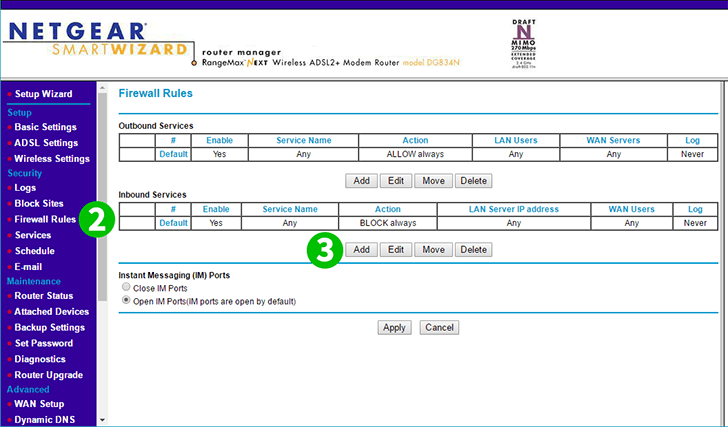
2 بر روی "Firewall Rules" در منوی سمت چپ کلیک کنید
3 بر روی دکمه "Add" در زیر "Inbound Services" کلیک کنید
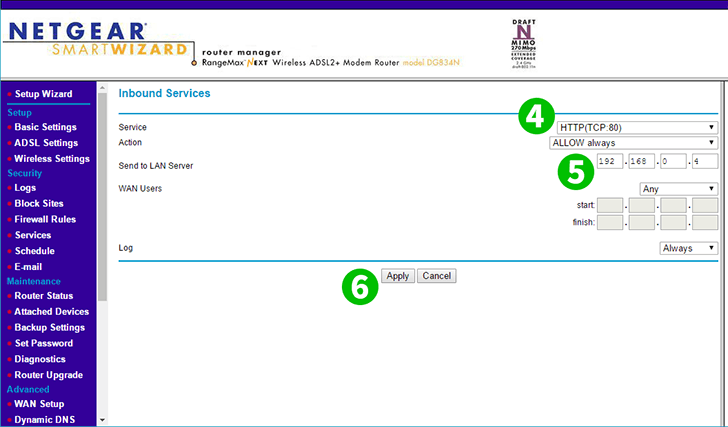
4 "HTTP(TCP:80)" را از لیست "Service" انتخاب کنید
5 آدرس آی پی کامپیوتر را وارد کنید cFos Personal Net در قسمت "Send to LAN Server" درحال اجرا است
6 برای ذخیره تغییرات ، روی "Apply" کلیک کنید. می توانید زمینه های "Action" ، "WAN Users" و "Log" را با تنظیمات پیش فرض آنها ترک کنید
حمل و نقل پورت اکنون برای رایانه شما پیکربندی شده است!
انتقال پورت برای Netgear DG834N را فعال کنید
دستورالعمل فعال سازی Port Forwarding برای Netgear DG834N